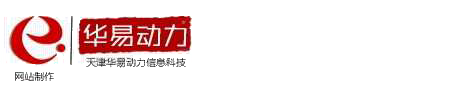如果你要制作网页的话,迟早要和图片打交道。遗憾的是,并非每个制作主页的人都是专业设计师,即使是富有经验的网页制作者也并非都十分精通图片设计,因为网页图片的生成有自己独特的一套规则。在网络上,错误的网页图片设计总是很多。本文针对所有非专业美工出身的网页设计者们,将一步步教会你如何设计好网页图片,并教会你一些处理网页图片的实用技巧。
目前,网页制作最为常用的图片格式是GIF和JPEG两种。关键在于这两种格式为了压缩的缘故而损失图片质量,所以你不该将这两种格式用在以后需要应用在其他方面的的图片上。大多数的图形编辑软件提供另存为或输出命令,让你安全地单独保存网页用的GIF或JPEG格式,而以高保真图片格式保存原图。
理解了图片文件格式的基本概念后,你还必须会运用这些知识。在此,笔者收集了常用的几种与图片处理和设计制作相关的小技巧。
★如何改变图片大小
当改变图片大小时,你也必须使用支持抗锯齿的图片编辑软件,比如Photoshop 5.0或PaintShop Pro。有了抗锯齿,较小版本的程序可以以更少的像素产生更逼真的效果。实际上,缩小尺寸是消除锯齿状最简单的方法。
在你进行任何缩小操作之前,要确保在真彩状态下进行。一个常见的错误是直接缩小排序色彩的图片,这样因为排序色彩的图片包含的色彩不足以进行抗锯齿操作,结果看起来会很可怕。将图片格式转换到真彩模式将解决这一问题。在你的编辑软件的菜单中找到RGB,24位,或者Millions Of Colors选项,再进行缩小操作。
★如何让图片变得透明
大多数的图片编辑软件提供透明选项,也叫做mask(门板)或者alpha(通道)。透明是指显示图形的同时,让网页的背景也在图片上的透明部分显示。
对GIF进行透明处理,不要轻易地使用大多数编辑软件提供的直接透明或者门板功能。在把图片输出成GIF格式的时候,这些软件很少使用这些功能,因为GIF没有广泛的兼容性所以这些功能几乎是没用的。相反,记住要做透明的区域均为单一色彩,图片中的其他位置不可见到这种颜色。你也可以将做透明的这部分转换为其他的颜色,注意别超出256色的限制。
当你选择保存为或者输出并指定了GIF格式,你使用的编辑软件就应该提供了选择某一色彩做成透明的选项。Photoshop图形处理软件中会让人选择“File/Export/GIF89a”一项,前提是你已安装了GIF89a插件。选择你要的色彩,你就应该能得到将此区域做成透明的GIF图片。
如果你的GIF可见部分有抗锯齿边缘,记住要让该图的背景和网页的背景一致。所以如果你的图片与原有的背景色之间有一条可见的边缘,这不是理想的效果,原有的背景应该插入抗锯齿的区域。
一些版本非常旧的浏览器和非网络相关的应用程序都不支持GIF透明,将会显示选择的颜色。如果你是一位固执己见使用旧版软件的人,或者期待一个GIF文件在其他多个应用程序中使用,一定记住将透明色处理成尚可接受的效果。
★如何将图片保质改换格式
如果你要将一个全色彩的图片保存为GIF文件,或者减小一个现存的GIF文件的大小,你就必须减少图片色彩。任何兼容保存GIF格式的图片编辑软件都有这样的设置,在菜单中找到这项,如称为“Indexed Color”,“Reduce Colors”,“256 Colors”之类的选项。
在这里,你可能还要附加的几个选项。一个是抖动图片;将数字相片保存成的图片转换成GIF格式的做法不是好方法,除非你一定要这么做。抖动处理让图片变得更加复杂,结果使得文件变得更大。
★如何得到拷屏图片
捕捉屏幕上的图像并把它保存到文件中去,尽管这种情况不常见。要尽量在高色彩和真彩显示下捕捉屏幕,这一点对捕捉浏览器图像时特别适用:因为在8位显示时图像经常抖动或替代色彩。如果你没有别的选择而只能在256色情况下抓屏的话,至少要关掉抖动。
在Windows中,你有两个选择。按键盘上的Print Screen键将整个屏幕上的图像拷贝到剪贴板。按住Alt键的同时,按下Print Screen键是仅拷贝当前窗口。在此之后,你要打开一个图片编辑软件(如果你不做精细的修饰,用Windows自带的Microsoft Paint就可以了),创建一个新的文件,再选择Paste将剪贴板上的图像张贴到文件中。
★如何修饰GIF格式图片
要往GIF图片里添加某些东西时,比如,一层轮廓或公司的标识,常常很难得到你想要的精确色彩。即使在调整图片编辑软件的色彩点取到了你所要的色彩后,软件仍然给你另外的色彩。
这是因为图片编辑软件保持GIF的色彩调色板,而你使用了不在其中的色彩。解决方法是打开GIF图片将其转成JPEG格式。现在你就有了任何想用的色彩了。做完后,再将它减为8位色或更低的,保存为GIF格式。
即使你不增加新的色彩,也得注意你的修改是否删除了任何色彩,特别是在切割图片时。由于每减少图片中的一种色彩就相应减小文件容量,特别是在减少了位深度的时候。要及时让你的图片编辑软件重新计算色彩。
★如何重新保存JPEG格式图片
以JPEG格式输出图片,你只能做一次,因为在这个时候你打交道的是原图的压缩模拟品。编辑JPEG图片正确的做法是修饰完原有的图片,然后重新将其输出为JPEG格式。
但有时你没有其他选择:你可能失去了原图,再也没有办法重头开始。比如,一些出版图片库的商家使用JPEG格式将更多的图片压缩在磁盘上。当你遇到棘手的问题时,你可以使用一些诡计来解决。对于高压缩或者中等压缩的JPEG文件,或者是已经被重新保存过的图片,主要的问题是消除由JPEG编码产生的噪点或者质量低劣的部分。
一种花招是将图片的尺寸缩小一点,如果你的编辑软件有抗锯齿功能,许多不佳部分可由此掩盖起来。
如果你不想将图片缩小,可以用某些滤镜功能。许多好的编辑软件将滤镜列入菜单之中。Blur(模糊)或者Unsharpen(反清晰)的滤镜在这里有用,特别是如果有可调节设置的话。中度模糊处理可在JPEG格式重新编码时显得不那么明显。其他常用的滤镜有Despeckle,Reduce Noise和Remove Dust And Scratches,这些滤镜可以抹去微小的不足。
当你处理完图片,准备重新保存为JPEG格式时,记住存为真彩格式,这样你以后遇到类似情况时就不必重新编码处理了。